СПРОСИТЕ! Привет. Компьютер с Windows 10 продолжает показывать синий экран с кодом ошибки «MEMORY_MANAGEMENT». Подскажите пожалуйста как исправить и исправить. Заранее спасибо.
БЫСТРЫЙ ОТВЕТ! BSOD Ошибка MEMORY_MANAGEMENT настолько многогранна, что невозможно однозначно ответить, к чему она может привести. Вот несколько причин, почему он появляется часто:
- Проблема с оперативной памятью (ОЗУ).
- Проблема с жестким диском SSD/HDD, на котором установлена Windows. Имеется в виду большое количество битых секторов.
- Драйверы: драйверы повреждены или не предназначены для этой версии Windows или даже для вашего устройства.
- Вирус
- Программы, которые запускаются при запуске.
- Синий экран может появляться при запуске определенной утилиты или игры.
- Пиратские версии Windows.
- Сломанная система.
- Антивирусные программы, мешающие работе некоторых системных модулей. При ошибке они могут вернуть операцию деления на ноль (помните математику: на ноль делить нельзя).
Как вы понимаете, быстро ответить на ваш вопрос невозможно. Ниже в статье я описал все возможные решения. Если что-то не работает или есть вопросы, пишите в комментариях.
ВНИМАНИЕ! Если ошибка возникает сразу при загрузке системы, ее нужно предварительно восстановить; это подробно описано здесь. Если после восстановления загрузки операционной системы снова появляется синий экран, то мы уже читаем рекомендации в этой статье.
- Первые действия
- Восстановление системы
- Откат драйверов
- Чистка автозагрузки
- Отключение защиты
- Установка правильных драйверов
- Ускорение памяти
- Синий экран появляется при запуске программы или игры
- Проверка антивирусом
- Ошибка VIDEO_MEMORY_MANAGEMENT_INTERNAL
- Проверка оперативной памяти
- Проверка драйверов
- Проверка жесткого диска
- Установка ОС
Первые действия
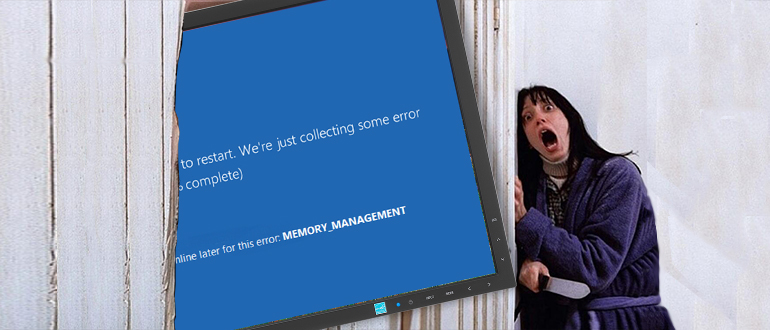
Прежде всего, нам нужно понять, с какой стороны возникают проблемы: это железо, операционная система, драйверы или программное обеспечение. Прежде всего, вам нужно вспомнить, что вы делали до того, как ошибка начала появляться систематически. Поэтому я написал список рекомендаций, которые должны помочь.
Восстановление системы
Если вы установили драйверы, программу или обновили операционную систему, вы можете попробовать вернуть систему к предыдущей точке восстановления. Некоторые системные файлы могли быть повреждены. Подробнее о восстановлении читайте здесь.
Откат драйверов
Возможно, вы уже установили некоторые драйверы. Напомню, что в большинстве случаев дрова автоматически скачиваются с серверов Microsoft. Драйверы, как и любое программное обеспечение, могут иметь ошибки. Попробуйте зайти в «Диспетчер устройств», нажав правой кнопкой мыши на «Пуск».
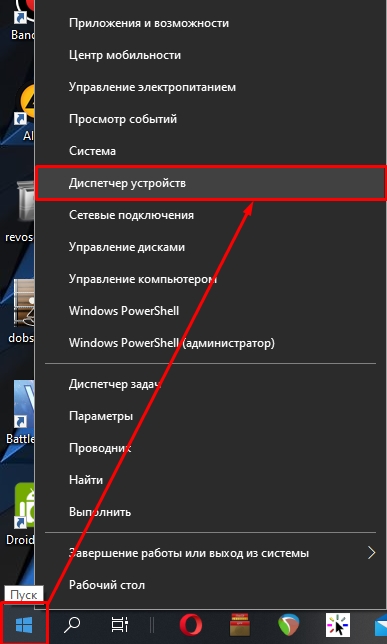
Найдите устройство, драйверы которого были переустановлены. Перейдите в «Свойства» двойным щелчком левой кнопки мыши и нажмите кнопку «Назад». Обязательно проверьте дрова для фундаментной плиты. Если при запуске игры появляется синий экран, то смотрим на видеокарту.
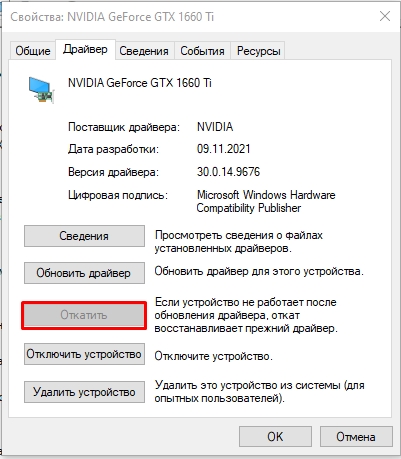
Чистка автозагрузки
Как правило, у пользователя при запуске висит много «мусора». Я говорю о различных типах программ. Открою вам секрет: их можно полностью отключить, и компьютеру станет легче дышать. Понятно, что они тоже могут вызывать определенные сбои в системе. Таким же образом заходим в «Диспетчер задач.
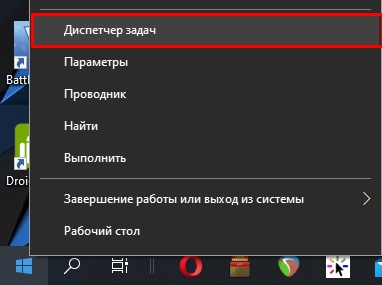
Перейдите на вкладку «Главная». Щелкните заголовок столбца «Статус», чтобы отсортировать список, чтобы отображались только включенные программы. Здесь все это загружается вместе с операционной системой. Отключаем все кроме антивирусной программы и драйвера звуковой карты. Хотя я бы тоже попробовал отключить антивирус, он тоже может вызвать проблему.
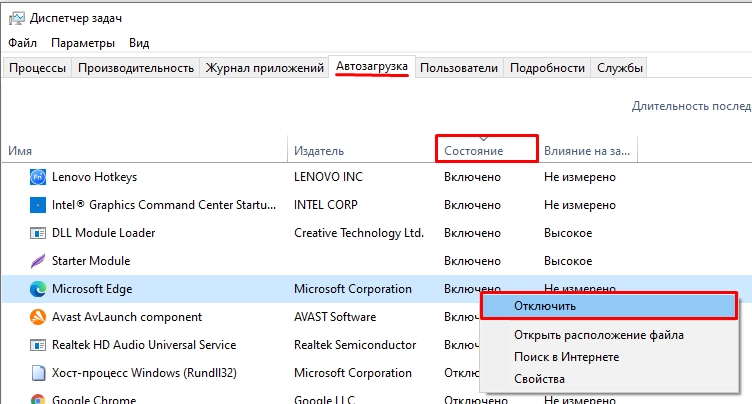
Отключение защиты
Антивирусные программы являются довольно тяжелым программным обеспечением и также могут быть виновниками. Попробуйте сначала просто отключить защиту. Если ошибка вернется, можно попробовать полностью удалить программу.
Установка правильных драйверов
Я сталкивался с этим пару раз на моей предыдущей работе. Дело в том, что после чистой установки Windows 10 у меня постоянно появлялся синий экран с кодом остановки «MEMORY_MANAGEMENT». Как оказалось проблема была в драйверах. Дело в том, что, как правило, Windows 10 устанавливает драйвера автоматически, скачивая их с серверов Microsoft. Проблема в том, что на этих серверах не всегда есть нужные драйвера, поэтому выбираются самые подходящие, что может вызвать проблемы в работе.
Поэтому необходимо провести ручную установку дров. Все драйвера нужно будет скачать с официального сайта производителя; ЭТО ОЧЕНЬ ВАЖНО. Подробную инструкцию я выложил здесь.
Ускорение памяти
Если вы ранее использовали какие-либо настройки в BIOS или UEFI, попробуйте отключить их. Или можно попробовать сбросить БИОС до заводских настроек. Также, если вы использовали сторонние программы, попробуйте отключить их или изменить настройки обратно на те, которые изначально были установлены по умолчанию.
Синий экран появляется при запуске программы или игры
Попробуйте отключить антивирус, а затем перезапустить программу или игру. Можно даже попробовать отключить встроенный защитник. Если это не поможет, попробуйте полностью удалить программу и установить ее заново. Возможно, проблема связана с установочными файлами, попробуйте загрузить программу (или игру) еще раз.
Проверка антивирусом
Возможно, ошибка вызвана работой определенного вируса в системе. Настоятельно рекомендую тщательно проверить компьютер антивирусной программой с актуальными базами. Точно так же вы можете использовать встроенный защитник; В настоящее время он имеет хорошую скорость обнаружения и удаления вирусов.
Ошибка VIDEO_MEMORY_MANAGEMENT_INTERNAL
Эта ошибка возникает из-за некорректной работы видеопамяти на вашей видеокарте. Поэтому в первую очередь обновляем драйвера для дискретных и интегрированных видеокарт. Очень важно, чтобы драйвера были загружены с официального сайта производителя. См это руководство для установки драйверов видеокарты. Если вы как-то разгоняли видеокарту раньше, верните все настройки.
Проверка оперативной памяти
В предыдущей главе мы провели общие меры, которые должны были помочь. Если они не помогли, то надо понять, что с нами не так. Чтобы не ходить вокруг да около, советую сразу проверить оперативную память на наличие ошибок. Вот почему система может постоянно отображать синий экран с текстом «MEMORY_MANAGEMENT».
У нас также есть инструкции по проверке на нашем сайте (ссылка). ОЧЕНЬ ВАЖНО: Если вы проверяете оперативную память встроенной утилитой «mdsched.exe», то советую оставить компьютер хотя бы на час-полтора для прохождения нескольких тестов. Но лучше использовать флешку с программой MemTest86; работает намного лучше.
Проверка драйверов
Итак, вы проверили оперативника, и у нас все в порядке. Еще раз повторяю, что если вы использовали проверку только «mdsched.exe», то дополнительно проверьте оперативную память с помощью «MemTest86».
Далее попробуем проверить драйвера с помощью встроенной программы.
шашка
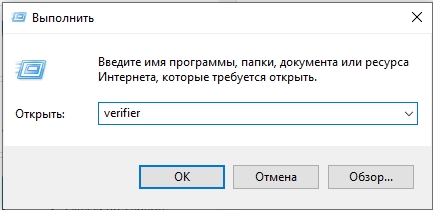
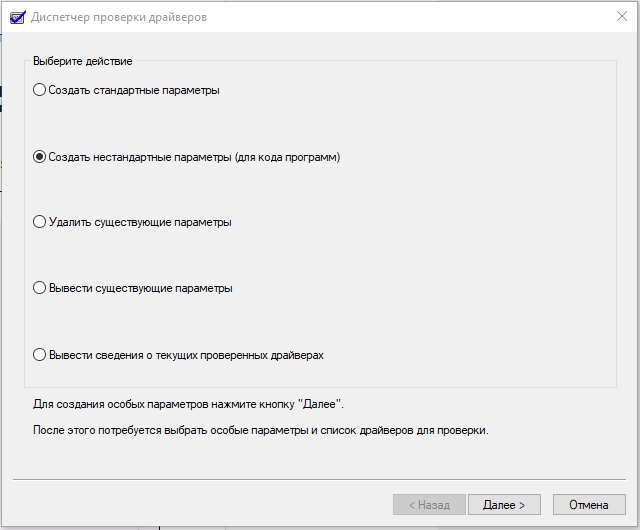
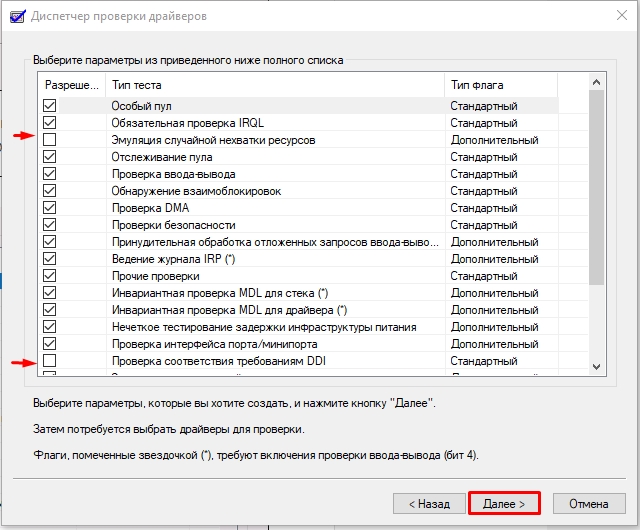
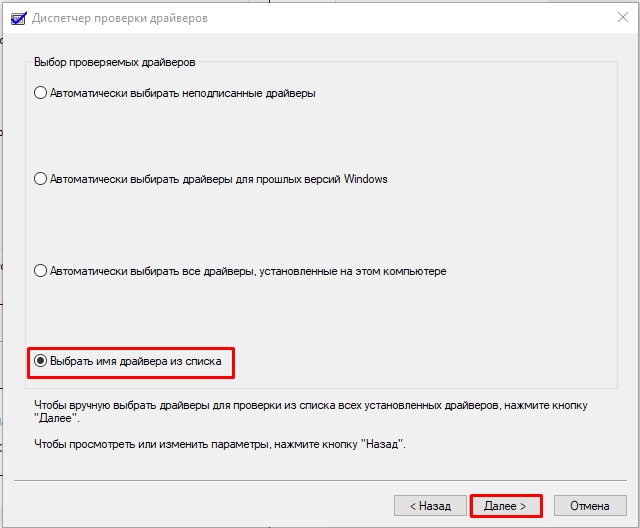
ПРИМЕЧАНИЕ! Почему-то на некоторых сайтах написано не выбирать драйвера от Microsoft, хотя в большинстве случаев они мешают работе системы. Вот почему я рекомендую вам выбрать все, что вы установили в системе.
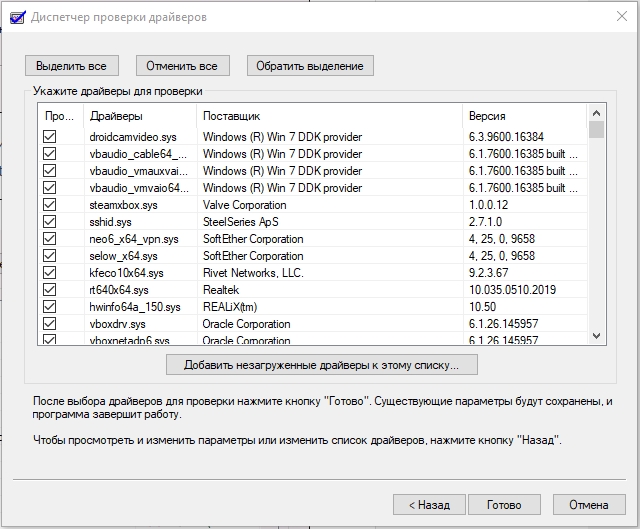
Так что тут два варианта, либо система после запуска выкинет синий экран, это может указывать на файл, который является виновником. Второй вариант — система на этапе загрузки сразу зависнет с экраном ошибки. Если система все еще загружается, запустите командную строку с правами администратора.
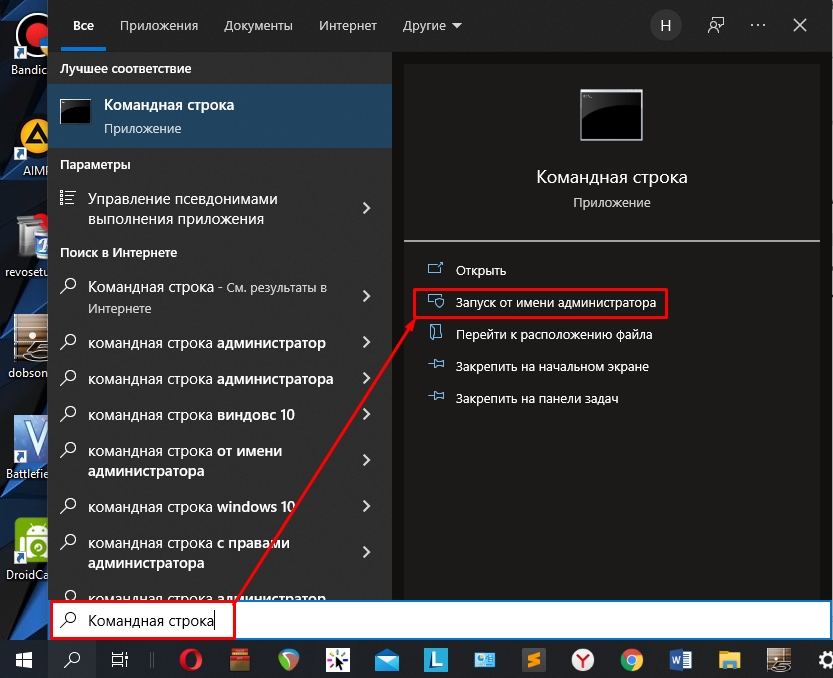
Отключите проверку драйверов командой:
проверка/сброс
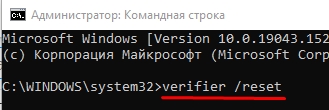
Итак, если на синем экране была информация о файле, вызвавшем ошибку, просто погуглите информацию о драйвере. Если имени файла нет, то используем программу BlueScreenView; Вы можете скачать его отсюда.
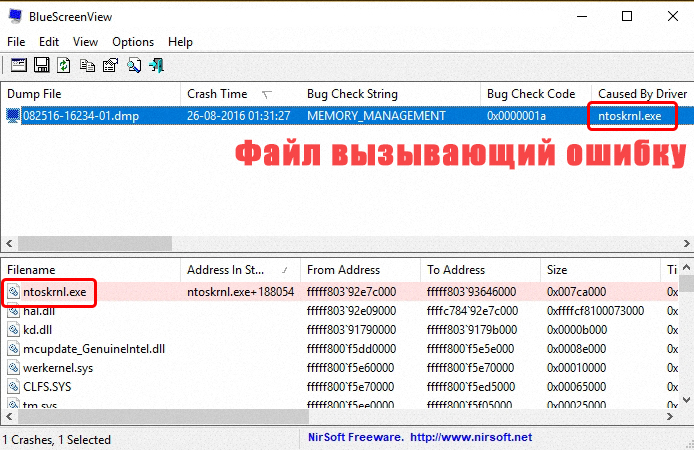
Если система не загружается, несколько раз перезагрузите компьютер с помощью кнопки «Перезагрузить» или нажмите и удерживайте кнопку «Питание» (которая включает ПК или ноутбук). После 3-х таких перезагрузок активируется режим восстановления системы. Выберите «Командная строка» и введите:
проверка/сброс
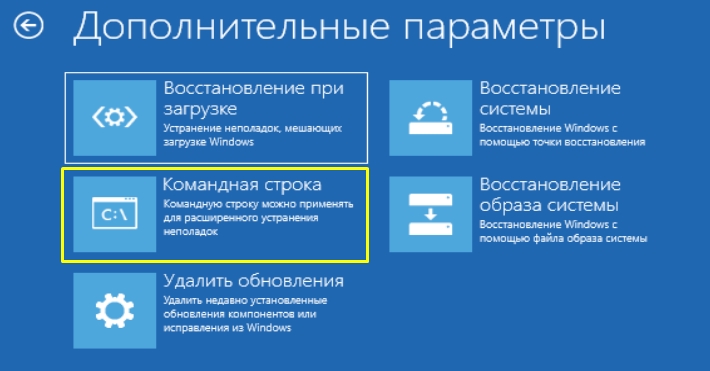
Если после этого операционная система не загружается, пробуем рекомендации здесь. Ошибка, скорее всего, связана с системными файлами. В той статье я подробно расскажу, как их восстановить.
Проверка жесткого диска
Если ничего из вышеперечисленного не помогло, можно попробовать проверить жесткий диск. Возможно, у вас большое количество битых секторов, которые мешают работе программ и Windows. Для проверки советую воспользоваться программой Victoria HDD/SSD. Если накопитель имеет плохой рейтинг, то лучше заменить его и скопировать все данные на новый носитель.
Установка ОС
Я понимаю, что это самый крайний случай, но очень часто помогает. В первую очередь советую использовать официальные образы, а не пиратские сборки. Также может быть полная поломка системных файлов. Подробнее об установке Windows 10 читайте здесь.








